Hàng chục nghìn mật khẩu người dùng Twitter bị rêu rao trên mạng
Mạng xã hội Twitter hiện đang tiến hành điều tra vụ hàng ngàn mật khẩu tài khoản và địa chỉ email của người dùng bị đăng tải công khai trên một website.
Tuy nhiên, vẫn chưa rõ ai sẽ phải đứng ra chịu trách nhiệm về vụ việc này. Phát ngôn viên của Twitter Robert Weeks trả lời phỏng vấn của trang công nghệ Cnet rằng “Chúng tôi hiện đang xem xét tình hình. Trong khi đó, chúng tôi đã tiến hành đổi mật khẩu cho những tài khoản có thể bị ảnh hưởng. Đối với những người dùng có tài khoản có thể đã bị xâm nhập, chúng tôi đề nghị đổi lại mật khẩu của các bạn và các bạn có thể tìm kiếm thêm sự trợ giúp hơn nữa trong Help Center của chúng tôi”.
Hiện vẫn chưa xác định được thủ phạm phát tán hàng ngàn mật khẩu của người dùng mạng xã hội Twitter lên Internet
Số dữ liệu người dùng Twitter này đã được phát tán lên 5 trang mạng Pastebin trong ngày hôm qua và được phát hiện bởi trang Airdemon.net. Con số những tài khoản bị ảnh hưởng có thể là 55.000 hoặc nhiều hơn. Hiện vẫn chưa xác định được ai là kẻ đã rêu rao những thông tin người dùng Twitter bị đánh cắp này và lý do của hành động trên.
Robert Weeks không cho rằng con số tài khoản bị ảnh hưởng lại nhiều đến thế. Người đại diện của Twitter nhấn mạnh nhiều mật khẩu và tài khoản bị phát tán có vẻ như trùng lặp nhau.
“Cho đến nay, chúng tôi đã phát hiện ra rằng danh sách các mật khẩu và tài khoản bị đánh cắp được tìm thấy trên Pastebin có hơn 20.000 bản sao trùng lặp, nhiều tài khoản thư rác đã bị đình chỉ hoạt động và nhiều thông tin đăng nhập không ăn khớp với nhau (nghĩa là mật khẩu và tên người dùng không thực sự liên quan với nhau)”.
Theo Dân Trí
Cách tăng cường bảo mật trên iPad
iPad cũng nhạy cảm với các hình thức tấn công trên mạng như hack, xâm nhập trái phép hay ăn cắp thông tin. Dưới đây là các phương pháp nhằm nâng cao mức độ bảo mật trên iPad, giúp thông tin của người dùng luôn an toàn.
Các tính năng bảo mật đơn giản trên iPad
Tự động khóa iPad
iPad nên tự động khóa khi không được sử dụng. Tính năng này khá tiện lợi vì đôi khi bạn quên khóa máy. Bật tính năng và thiết lập giới hạn thời gian tự động khóa bằng cách vào phần Setting -> General -> Auto-Lock.
Cài mật khẩu
Giống như khóa phím hay khóa PIN trên điện thoại, người sử dụng có thể cho phép iPad chỉ mở khóa khi mật khẩu đúng được nhập vào ở màn hình khóa. Điều này giúp ngăn chặn những truy cập trái phép. Việc cài đặt mật khẩu cũng hữu ích nếu thiết bị bị mất cắp hoặc thất lạc. Người dùng có thể truy cập vào tính năng mật khẩu qua đường dẫn sau trên iPad: Setting -> General -> Passcode Lock. Bật tính năng lên và cài đặt mật khẩu.
Đồng bộ dữ liệu thường xuyên
Đồng bộ dữ liệu trên iPad với một PC giúp tạo dự phòng cho dữ liệu dù là văn bản hay media. Khi có vấn đề xảy ra, người sử dụng có thể khôi phục lại dữ liệu dễ dàng. Một ưu điểm nữa của tính năng đồng bộ đó là đối với các thông tin nhạy cảm, thì PC là địa điểm lưu giữ an toàn hơn là một máy tính bảng. Hãy đăng ký một tài khoản trên iCloud để dữ liệu đồng bộ luôn được mã hóa bảo mật và an toàn.
Luôn kết nối với các mạng Wi-Fi an toàn và tin cậy
Các mạng Wi-Fi có thể vừa nguy hiểm nhưng lại vừa hữu ích. Wi-Fi có ở khắp mọi nơi, cho phép truy cập Internet nhanh. Nhưng các mạng Wi-Fi công cộng không an toàn lại đầy rẫy những mối nguy tiềm tàng. Vì vậy phải đảm bảo chắc chắn rằng chiếc iPad kết nối tới một mạng đáng tin cậy và an toàn. Nếu cần truy cập mạng gấp, hãy tránh thực hiện các giao dịch trực tuyến nhạy cảm như thanh toán trực tuyến hay kiểm tra mail trên những mạng như vậy.
Lướt web an toàn
Bất kể các cơ chế bảo mật được sử dụng, nếu người dùng sử dụng web một cách bất cẩn, chiếc iPad của họ vẫn sẽ không còn an toàn về lâu dài. Hãy cẩn trọng trong khi duyệt web, như tránh các trang không tin cậy hay tải về một chương trình mà không kiểm tra tác dụng thực sự của nó. Sử dụng các dữ liệu nhạy cảm một cách cẩn trọng để tránh bị đánh cắp. Email là lối vào ưa thích của virut và malware vì thế hãy kiểm tra các tệp đính kèm và không được mở mail của người không quen biết. Truy cập mail qua các kết nối an toàn bằng cách kích hoạt kết nối SSL trên email server. Thực hiện việc này bằng cách vào Settings -> Mail -> Account -> Advanced -> Use SSL.
Nếu thiết bị được truy cập bởi nhiều người dùng, để tăng cường bảo mật, bạn có thể xóa các chi tiết trình duyệt trong phần history, cookies và cache. Để làm việc này, vào Settings->Safari, có 3 mục lựa chọn: Clear History, Clear Cookies và Clear Cache. Chọn lần lượt từng mục và xóa chúng. Người dùng cũng có thể tắt tính năng điền tự động (auto fill) giúp mật khẩu không được tự động nhập vào. Nhấn Settings -> Safari -> Autofill. Bluetooth cũng có thể được sử dụng để truyền dữ liệu do đó nó cũng là một lỗ hổng bảo mật. Hãy tắt chức năng Bluetooth trên iPad khi không dùng đến.
Các tính năng bảo mật nâng cao trên iPad
Sử dụng kết nối VPN
Để gửi email hay tài liệu tuyệt mật qua mạng, người dùng có thể sử dụng kêt nối "Mạng riêng ảo" (VPN), được thiết lập giữa chiếc iPad và thiết bị gửi/ nhận như mail server của công ty. Dữ liệu được gửi qua một kết nối VPN được mã hóa bảo mật và an toàn kể cả khi truyền dữ liệu trên mạng công cộng. Người dùng cần thiết lập một kết nối VPN trên iPad cũng như trên máy tính. Nhận các thiết lập VPN và chọn Settings -> General -> Network -> VPN trên iPad để thiết lập kết nối mạng.
Đặt hạn chế truy cập đối với những chương trình cụ thể
Một bước mở rộng trong tính năng lướt web an toàn là hạn chế website truy cập hay những chương trình có thể được cài đặt trên iPad, đặc biệt nếu người dùng đang sử dụng chung thiết bị với những người khác. Đặt hạn chế có thể tác động vào quá trình duyệt web qua SaFari, xem nội dung trên YouTube, thao tác ứng dụng thậm chí cả tác vụ thêm bạn bè trong Game Center. Để kích hoạt hay tắt các hạn chế cho những chương tình khác nhau, vào Settings -> General -> Restrictions.
Không nên bẻ khóa iPad
Bẻ khóa (jailbreak) giúp iPad có thể chạy được nhiều ứng dụng ngoài khác không được Apple phê duyệt. Nhưng việc này vô tình tạo những lỗ hổng cho iPad do iPad có một hệ thống tự phòng vệ dựa trên kỹ thuật mã hóa 256 bit được nhúng trong phần cứng của nó mà người sử dụng không thể ngắt tính năng này được. Nhưng bẻ khóa là tác động không được lường trước và có thể gây tổn hại đến lớp phòng vệ này và gây nên nhiều mối đe dọa cho thiết bị.
Tự động xóa dữ liệu khi nhập sai mật khẩu quá nhiều lần
Nếu chiếc iPad bị thất lạc hay bị mất cắp, dữ liệu người dùng nên bị xóa khỏi thiết bị để tránh bị rơi vào tay kẻ xấu. Người dùng có thể cài đặt để iPad xóa dữ liệu tự động nếu mật khẩu bị nhập sai 10 lần. Cơ chế xóa tự động này đặc biệt hữu hiệu trong trường hợp iPad bị mất cắp và kẻ cắp cố gắng nhập đi nhập lại mật khẩu nhiều lần. Tính năng được thiết lập bằng cách vào Settings -> General -> Passcode Lock -> Erase Data.
Kích hoạt tính năng "Find my iPad"
Tính năng này cho phép người dùng dễ dàng tìm thấy điện thoại của mình bất cứ nơi đâu. Nếu thất lạc iPad, hãy sử dụng ứng dụng "find my iPad" trên một thiết bị dùng iOS khác hay một PC để định vị nó trên bản đồ. Chương trình sẽ làm chiếc iPad phát âm thanh giúp người dùng có thể biết nó ở đâu. Nhưng khả năng đáng kinh ngạc của cơ chế này là người sử dụng có thể dùng chương trình để khóa thiết bị từ xa bằng cách đặt mật khẩu. Thậm chí, người sử dụng có thể xóa dữ liệu trên iPad từ xa bằng tính năng Remote Wipe. Tính năng này ngăn chặn thông tin cá nhân rơi vào tay kẻ xấu. Khi lấy lại được iPad, người dùng dễ dàng khôi phục dữ liệu nhờ chức năng dự phòng được tạo trên tài khoản iCloud. Tính năng này phải được kích hoạt trên iPad với một tài khoản được tạo trên iCloud. Ứng dụng "Find my iPad" cũng xuất hiện trên những thiết bị dùng iOS khác như iPhone hay Mac PC.
Trang bị cho iPad những ứng dụng hữu hiệu
Không thể phủ nhận những tiện ích của các ứng dụng nhưng chúng có thể là lỗ hổng cho malware và virut tấn công chiếc iPad. Hệ điều hành iOS quản lý ứng dụng một cách đồng nhất nhưng an toàn, duy trì tính bảo mật của thiết bị rất hiệu quả. Các ứng dụng tồn tại như những thực thể độc lập cách ly. Chúng không thể giao tiếp hay trao đổi dữ liệu với nhau. Chúng không thể truy cập file và tài nguyên hệ thống. Apple giám sát và kiểm duyệt kỹ các ứng dụng ngoài (các ứng dụng được xây dựng bởi một tổ chức thứ ba không thuộc Apple) trước khi chấp nhận cho iPad sử dụng. iOS thực hiện kiểm tra hoạt động để đảm bảo ứng dụng làm việc đúng cách. Là một người dùng, để đảm bảo tính bảo mật của iPad, bạn chỉ nên tải và sử dụng những ứng dụng được Apple thông qua. Có một số ứng dụng bảo mật ngoài khác có thể tăng cường mức độ an toàn cho chiếc iPad như VirusBarrier của Intego hay VeriSign Identity Protection của Symantec.
Thường xuyên cập nhật cho hệ điều hành
Gần đây, một lỗ hổng bảo mật đã được phát hiện trên iPad 2. Chức năng Apple Smart Cover có thể dễ dàng bị bẻ khóa thậm chí khi đã được cài mật khẩu. Apple đã khắc phục hoàn toàn vấn đề với bản OS update dưới dạng bản vá iOS 5.0.1. Các bản update giúp khắc phục lỗi và tăng cường hoạt động cho thiết bị. Bất cứ vấn đề bảo mật nào trên iPad cũng được khắc phục qua các bản update như vậy bằng việc nâng cao tính phòng vệ cho hệ điều hành và giúp nó nhận biết được các lỗ hổng mới nhất.
Mặc dù là một thiết bị thuận tiện cho người dùng thế nhưng vô tình chiếc iPad lại là mục tiêu dễ dàng cho kẻ trộm. Vì thế, bên cạnh các giải pháp mang tính kỹ thuật, người sử dụng nên giữ gìn cẩn thận chiếc iPad của mình đặc biệt khi lưu trữ những thông tin nhạy cảm trên nó.
Theo VietNamNet
Xuất hiện trojan đánh cắp thông tin trên Android  Zitmo, một loại phần mềm gián điệp mạo danh dưới ứng dụng dành cho ngân hàng, đã được "tác giả" của nó sửa đổi để tấn công vào các thiết bị di động sử dụng nền tảng Android. Theo đó, loại trojan này sẽ đánh cắp thông tin tài chính có trên các thiết bị. Trước đây, Zitmo cũng đã từng "tung hoành"...
Zitmo, một loại phần mềm gián điệp mạo danh dưới ứng dụng dành cho ngân hàng, đã được "tác giả" của nó sửa đổi để tấn công vào các thiết bị di động sử dụng nền tảng Android. Theo đó, loại trojan này sẽ đánh cắp thông tin tài chính có trên các thiết bị. Trước đây, Zitmo cũng đã từng "tung hoành"...
Tin đang nóng
Tin mới nhất

Nâng cao và biến đổi hình ảnh của bạn bằng trình chỉnh sửa video trực tuyến CapCut

Cách đăng Facebook để có nhiều lượt thích và chia sẻ

Thêm nhiều bang của Mỹ cấm TikTok

Microsoft cấm khai thác tiền điện tử trên các dịch vụ đám mây để bảo vệ khách hàng

Facebook trấn áp hàng loạt công ty phần mềm gián điệp

Meta đối mặt cáo buộc vi phạm các quy tắc chống độc quyền với mức phạt 11,8 tỷ đô

Không cần thăm dò, Musk nên sớm từ chức CEO Twitter

Đại lý Việt nhập iPhone 14 kiểu 'bia kèm lạc'

Khai trương hệ thống vé điện tử và dịch vụ trải nghiệm thực tế ảo XR tại Quần thể Di tích Cố đô Huế

'Dở khóc dở cười' với tính năng trợ giúp người bị tai nạn ôtô của Apple

Xiaomi sa thải hàng nghìn nhân sự

Apple sẽ bắt đầu sản xuất MacBook tại Việt Nam vào giữa năm 2023
Có thể bạn quan tâm

Tử vi ngày 10/3/2025 của 12 cung hoàng đạo: ngày thuận lợi đối với Sư Tử
Trắc nghiệm
23:59:33 09/03/2025
Phim mới của Park Bo Gum - IU càn quét thế giới
Hậu trường phim
23:48:17 09/03/2025
Màn ảnh Hàn tháng 3: IU và Park Bo Gum có khuynh đảo màn ảnh
Phim châu á
23:42:30 09/03/2025
Phim 18+ hot nhất lúc này: Loạt lời thoại nhạy cảm khiến cõi mạng nóng rần rần
Phim việt
23:30:48 09/03/2025
Hai cậu cháu tử vong cạnh chiếc xe máy
Tin nổi bật
23:21:54 09/03/2025
Bạn chống đẩy được bao nhiêu lần liên tiếp?
Sức khỏe
23:19:18 09/03/2025
Đức Phúc "lừa" Salim, làm Cupid xuất hiện bất ngờ, Erik hát hit mới ngọt lịm nhưng 3 giây cất giọng của bé Pam mới chiếm spotlight!
Nhạc việt
23:18:14 09/03/2025
Dùng nước lã quảng cáo là 'hóa chất làm giòn sắt' lừa 200 triệu của thương nhân
Pháp luật
23:15:36 09/03/2025
Các đồng minh Mỹ cân nhắc giảm chia sẻ tình báo với chính quyền ông Trump?
Thế giới
23:13:40 09/03/2025
J-Hope (BTS) chia sẻ về ý định kết hôn
Sao châu á
23:12:40 09/03/2025
 CEO Facebook bảo vệ quyết định thâu tóm “ứng dụng tỉ đô”
CEO Facebook bảo vệ quyết định thâu tóm “ứng dụng tỉ đô” HTC trở lại đà tăng trưởng trong tháng 4
HTC trở lại đà tăng trưởng trong tháng 4
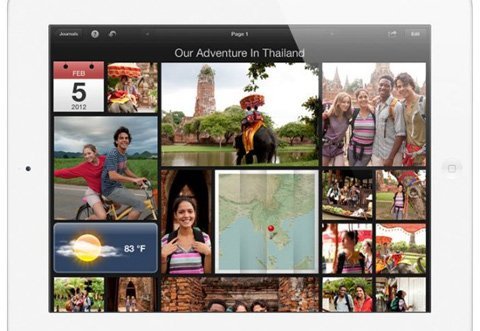
 Hacker tấn công Sony Pictures France
Hacker tấn công Sony Pictures France Sony tiếp tục bị tin tặc tấn công
Sony tiếp tục bị tin tặc tấn công Kinh nghiệm sử dụng máy tính an toàn tránh virus
Kinh nghiệm sử dụng máy tính an toàn tránh virus 170 ngày sử dụng BitDefender Internet Security 2011
170 ngày sử dụng BitDefender Internet Security 2011 Hòa Minzy trả lời về con số 8 tỷ đồng làm MV Bắc Bling, cát-xê của Xuân Hinh gây xôn xao
Hòa Minzy trả lời về con số 8 tỷ đồng làm MV Bắc Bling, cát-xê của Xuân Hinh gây xôn xao Lễ nhập quan của diễn viên Quý Bình: Vợ và người thân buồn bã, tăng cường thắt chặt an ninh
Lễ nhập quan của diễn viên Quý Bình: Vợ và người thân buồn bã, tăng cường thắt chặt an ninh Vụ lộ hình ảnh thi hài nghệ sĩ Quý Bình: Nữ nghệ sĩ Việt lên tiếng xin lỗi
Vụ lộ hình ảnh thi hài nghệ sĩ Quý Bình: Nữ nghệ sĩ Việt lên tiếng xin lỗi Lê Phương đăng ảnh nắm chặt tay Quý Bình, nghẹn ngào nói 6 chữ vĩnh biệt cố nghệ sĩ
Lê Phương đăng ảnh nắm chặt tay Quý Bình, nghẹn ngào nói 6 chữ vĩnh biệt cố nghệ sĩ Viên Minh hiếm hoi tung ảnh hạnh phúc bên Công Phượng và cậu quý tử, nhan sắc tiểu thư trâm anh thế phiệt gây chú ý
Viên Minh hiếm hoi tung ảnh hạnh phúc bên Công Phượng và cậu quý tử, nhan sắc tiểu thư trâm anh thế phiệt gây chú ý 'Hoa hậu Toàn cầu' bị tấn công vì nghi dùng bản đồ 'đường lưỡi bò'
'Hoa hậu Toàn cầu' bị tấn công vì nghi dùng bản đồ 'đường lưỡi bò' Đoạn clip bố và con gái vui đùa cùng nhau trên giường khiến nhiều người nhăn mặt
Đoạn clip bố và con gái vui đùa cùng nhau trên giường khiến nhiều người nhăn mặt
 Trước họp báo có Đen Vâu đến dự, Hoàng Thùy Linh từng tự đăng clip vóc dáng ra sao?
Trước họp báo có Đen Vâu đến dự, Hoàng Thùy Linh từng tự đăng clip vóc dáng ra sao? Mỹ nhân "bỏ túi" 2 nam thần hàng đầu Jbiz, bị Lâm Tâm Như ghen ghét công khai
Mỹ nhân "bỏ túi" 2 nam thần hàng đầu Jbiz, bị Lâm Tâm Như ghen ghét công khai Vợ chồng tâm thần nuôi 3 con trong căn nhà khiến ai cũng ám ảnh rùng mình
Vợ chồng tâm thần nuôi 3 con trong căn nhà khiến ai cũng ám ảnh rùng mình Nữ nghệ sĩ Việt gây phẫn nộ khi lan truyền hình ảnh thi hài cố diễn viên Quý Bình
Nữ nghệ sĩ Việt gây phẫn nộ khi lan truyền hình ảnh thi hài cố diễn viên Quý Bình Nói về Hòa Minzy mà bị chê "nhạt", NSND Tự Long đáp trả
Nói về Hòa Minzy mà bị chê "nhạt", NSND Tự Long đáp trả Nuôi đứa con bại não của cô gái quán bia suốt 25 năm, bà bán vé số đau đáu: "Phương ơi, con có còn sống không?"
Nuôi đứa con bại não của cô gái quán bia suốt 25 năm, bà bán vé số đau đáu: "Phương ơi, con có còn sống không?" "Cháy" nhất cõi mạng: Tập thể nam giảng viên một trường ĐH mặc váy múa ba lê mừng 8/3, còn bonus cú ngã của Jennifer Lawrence
"Cháy" nhất cõi mạng: Tập thể nam giảng viên một trường ĐH mặc váy múa ba lê mừng 8/3, còn bonus cú ngã của Jennifer Lawrence Lễ an táng diễn viên Quý Bình: Vợ tựa đầu ôm chặt di ảnh, Vân Trang và các nghệ sĩ bật khóc, nhiều người dân đội nắng tiễn đưa
Lễ an táng diễn viên Quý Bình: Vợ tựa đầu ôm chặt di ảnh, Vân Trang và các nghệ sĩ bật khóc, nhiều người dân đội nắng tiễn đưa Tang lễ diễn viên Quý Bình: Lặng lẽ không kèn trống, nghệ sĩ khóc nấc trước di ảnh
Tang lễ diễn viên Quý Bình: Lặng lẽ không kèn trống, nghệ sĩ khóc nấc trước di ảnh "Vợ Quý Bình đẫm nước mắt, chỉ xuống đứa bé đứng dưới chân nói: Nè chị, con trai ảnh nè, ôm nó đi chị"
"Vợ Quý Bình đẫm nước mắt, chỉ xuống đứa bé đứng dưới chân nói: Nè chị, con trai ảnh nè, ôm nó đi chị" Lễ tang diễn viên Quý Bình: Hàng nghìn người chen lấn trước nhà tang lễ
Lễ tang diễn viên Quý Bình: Hàng nghìn người chen lấn trước nhà tang lễ